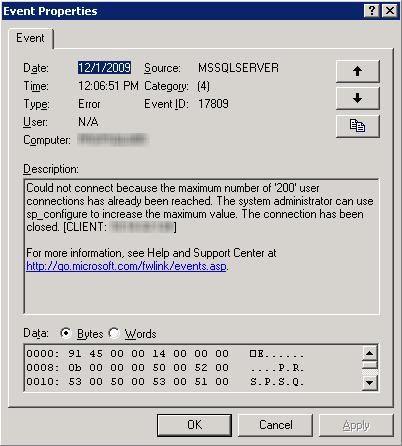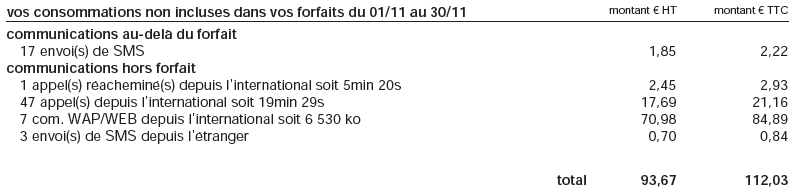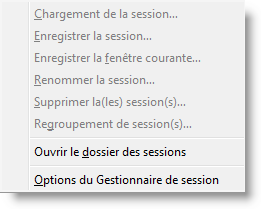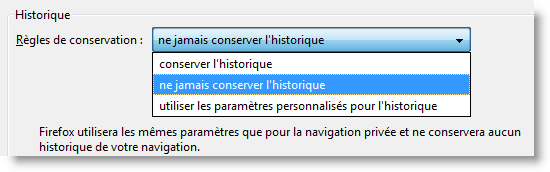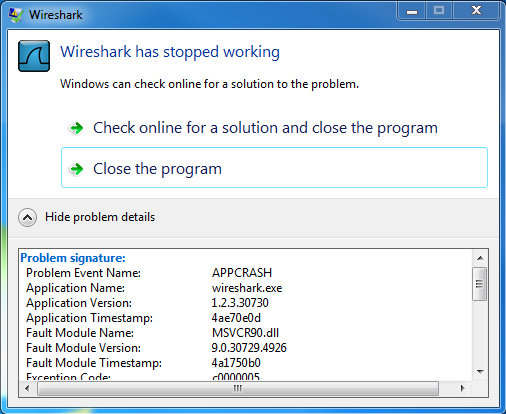![]()
Jusqu’à présent, j’ai jamais accroché au principe de twitter. Les informations que l’on y trouve sont très souvent aussi dans les blogs mais non structurées. Je pense cependant qu’il y a aussi des « pépites » éparpillées que l’on ne trouve pas dans les blogs ou ailleurs. Microsoft & Google doivent penser cela aussi car ils vont payer Twitter pour indexer son contenu
Pour donner une autre chance au microblogging, je me suis équipé de logiciels orientés twitter: TweetDeck sur le PC et l’iphone (gratuit). J’ai auss twitBird Premium sur iphone (pris pendant qu’il était gratuit). Il me semble mieux que la version TweetDeck, mais ce dernier à l’avantage de se synchroniser avec ce que je fais sur mon PC (à la Evernote).
Je pense aussi qu’on a tous une limite à la quantité d’information que l’on peut ingérer à la fois. J’ai déjà 155 suscriptions sur Google Reader, qui demandent déjà pas mal de temps pour absorber le lot d’information quotidien. Un petit tour dans la fonction Trends de Google Reader, m’indique que j’ai lu 3 027 posts en 30 jours, ce qui fait tout de même 100 posts par jour. Ce nombre est notamment dû à 3 sources qui font plus de 500 posts chacunes (forum scom, Journal du geek, PC inpact). Pour vraiment donner une chance à Twitter, il faut que je lui laisse une place dans la quantité d’information que je peux absorber.
Le forum SCOM est le flot le plus important. Je le suis car il y a quelques pétites de temps en temps qui me semblaient en valoir l’effort. Ne faisant cependant pas du SCOM tous les jours, il me semble le candidat idéal à remplacer par Twitter!
Cela me rappel lorsque je suis passé d’un dossier firefox avec tous les blogs que je suivais à Google Reader. Tous les jours, j’ouvrais d’un coup tous les blogs, et je les fermais à coups de ctrl+W si je connaissais déjà le premier post. Cela prenait du temps pour finalement peu de nouveau post (certains blog, y compris le mien on une activité faible). J’en suivais environ 75 de cette manière. En passant sur Google Reader, je peux en suivre 155, dont certains très actifs, car il s’agit en fait de news, qui sont relayées par beaucoup de blogs (je ne comprends pas la valeur de mettre sur son blog que telle version d’un soft est sortie, alors que plein de sites spécialisés relayent déjà l’info, mais bon…). Moyennant de faire de la place à Twitter, je pense pouvoir franchir une autre marche dans la quantité d’info que je peux ingérer. Le fait de pouvoir digérer une partie pendant les temps morts (transports, attentes…) via l’iphone facilite grandement la tâche.
J’ai donc crée un compte twitter (http://twitter.com/mathieuchateau). L’import de contacts pour trouver des gens à suivre est limité. On ne peut pas fournir un fichier csv ou autre, et l’import depuis Gmail ne fonctionne pas pour un compte Google Apps. J’ai dû exporter et importer dans un compte gmail standard pour en obtenir la substance moelle. 14 contacts utilisant twitter sur 426, c’est assez peu! Pas mal de sites confirmes que twitter se développe peu en europe et notamment en France, mes chiffres ne les contredisent pas.
Qu’aimeriez-vous trouver sur Twitter ? Pensez-vous me suivre sur Twitter ? Avez-vous des pétites (followers) que vous acceptez de partager ?